주:
- 이 사용지침서에서는 Oracle Cloud에 액세스해야 합니다. 무료 계정에 등록하려면 Oracle Cloud Infrastructure Free Tier 시작하기를 참조하십시오.
- Oracle Cloud Infrastructure 인증서, 테넌시 및 구획에 대한 예제 값을 사용합니다. 실습을 마치면 이러한 값을 자신의 클라우드 환경과 관련된 값으로 대체합니다.
PostgreSQL를 사용하여 OCI 데이터베이스 백업 및 복원
소개
이 사용지침서에서는 PostgreSQL를 사용하여 Oracle Cloud Infrastructure(OCI) 데이터베이스를 백업 및 복원하는 방법에 대해 설명합니다. PostgreSQL 백업을 사용하여 OCI 데이터베이스에서 생성, 일정 잡기 및 복원합니다.
백업은 수동으로 생성하거나 관리 정책을 통해 자동화할 수 있습니다. 백업은 데이터 손실 이벤트 발생 후와 같이 필요한 경우 원본을 복원하는 데 사용할 수 있도록 원격으로 생성 및 저장되는 데이터베이스 데이터의 복사본입니다. 백업은 수동으로 생성하거나 관리 정책을 통해 자동화할 수 있습니다. 자동 백업은 매일, 매주, 매월 생성되도록 예약할 수 있습니다. 자동 백업은 시스템에서 삭제되기까지 최대 35일의 보존 기간을 가집니다. 수동으로 백업을 생성할 때 백업을 무기한 보존할지 또는 특정 날짜에 삭제할지 또는 지정된 기간(일) 후에 삭제할지 선택할 수 있습니다.
PostgreSQL는 PostgreSQL 백업을 사용하여 OCI 데이터베이스에서 생성, 일정 잡기, 복원과 같은 작업 경로 지정에 소요되는 시간을 절약하는 완전 관리형 서비스이며, Oracle의 특수 기능은 SQL 트랜잭션을 분리하는 데이터베이스 최적화 스토리지 아키텍처입니다. 스토리지 계층의 프로세싱 엔진으로 시스템 복원력과 성능을 향상시키고 Amazon Aurora보다 60% 저렴하도록 설계되었으며 관리 정책을 통해 백업을 수동으로 생성하거나 자동화할 수 있습니다. PostgreSQL 백업이 있는 anOCI 데이터베이스에서 복원은 매우 간단합니다.
목표
- PostgreSQL를 사용하여 OCI 데이터베이스 백업 및 복원
필요 조건
-
OCI 테넌시 관리자가 다음 단계를 수행했는지 확인합니다.
-
VCN(가상 클라우드 네트워크) 및 서브넷을 생성하고 가상 클라우드 네트워크, VCN 마법사 시작 및 인터넷 접속을 통한 VCN 생성으로 이동합니다.
-
사용자에 대한 그룹을 생성하고 그룹에 사용자를 추가합니다.
-
다음 OCI IAM(Oracle Cloud Infrastructure Identity and Access Management) 정책 문에서는 관리자 그룹이 PostgreSQL 리소스로 OCI 데이터베이스를 관리할 수 있습니다. 이러한 정책이 없으면 데이터베이스 시스템 관리가 제대로 작동하지 않습니다.
Allow group <group_name> to read compartments in tenancy Allow group <group_name> to manage postgres-db-systems in [ tenancy | compartment <compartment_name> | compartment id <compartment_ocid> ] Allow group <group_name> to manage postgres-backups in [ tenancy | compartment <compartment_name> | compartment id <compartment_ocid> ] Allow group <group_name> to read postgres-work-requests in [ tenancy | compartment <compartment_name> | compartment id <compartment_ocid> ] Allow group <group_name> to manage postgres-configuration in [ tenancy | compartment <compartment_name> | compartment id <compartment_ocid> ] Allow group <group_name> to manage virtual-network-family in [ tenancy | compartment <compartment_name> | compartment id <compartment_ocid> ] Allow group <group_name> to read secret-family in [ tenancy | compartment <compartment_name> | compartment id <compartment_ocid> ] Allow group <group_name> to read vaults in [ tenancy | compartment <compartment_name> | compartment id <compartment_ocid> ] Allow group <group_name> to read metrics in [ tenancy | compartment <compartment_name> | compartment id <compartment_ocid> ] Allow group <group_name> to use tag-namespaces in tenancy
-
고려사항
- 전용 끝점만 지원하며 OCI PostgreSQL에 대해 공용 IP 주소를 생성할 수 없습니다.
환경: Oracle Cloud Infrastructure
데이터베이스 이름: postgres
버전: PostgreSQL 14.9
작업 1: PostgreSQL 백업을 사용한 OCI 데이터베이스 세부정보 가져오기
-
탐색 메뉴를 열고 데이터베이스를 누릅니다. PostgreSQL에서 백업을 누릅니다.
-
(선택 사항) 목록 범위 섹션의 구획에서 구획을 선택합니다.
-
세부 정보를 보려는 백업의 이름을 누릅니다.
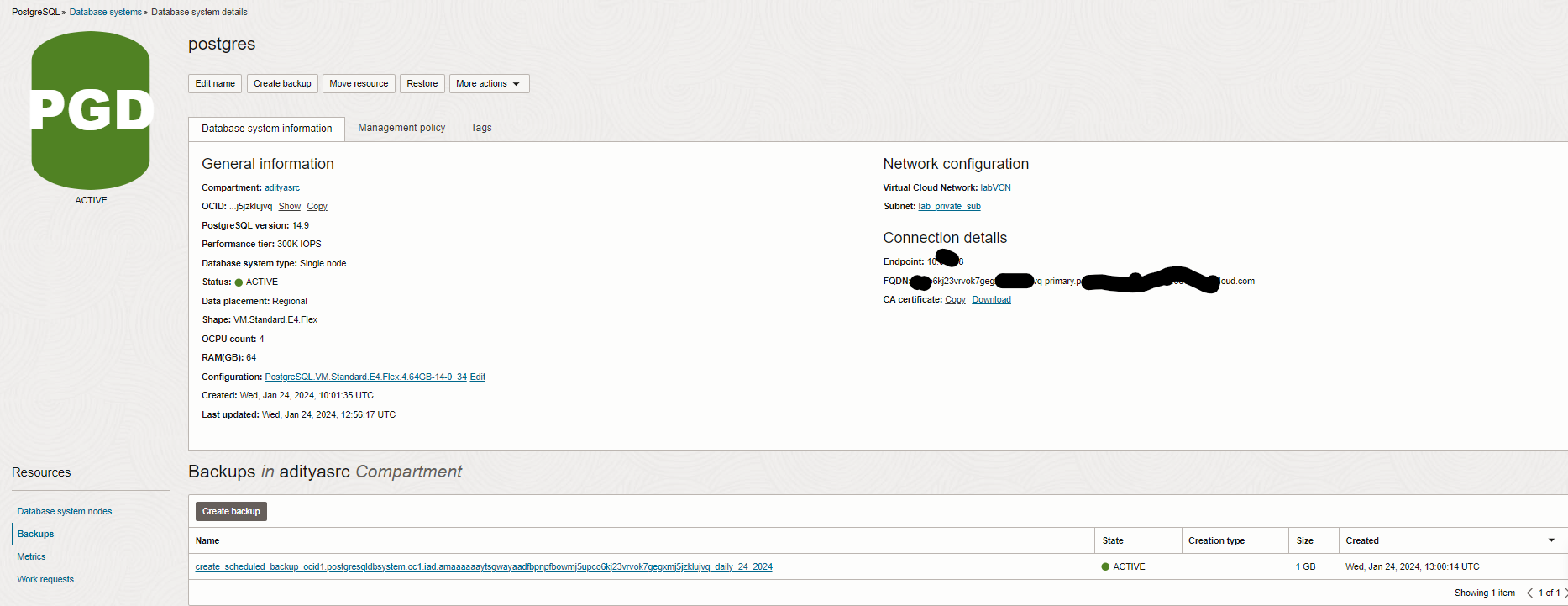
작업 2: PostgreSQL 백업으로 OCI 데이터베이스 일정 잡기
-
탐색 메뉴를 열고 데이터베이스를 누릅니다. PostgreSQL에서 데이터베이스를 누릅니다.
-
(선택 사항) 목록 범위 섹션의 구획에서 구획을 선택합니다.
-
자동 백업을 활성화할 데이터베이스의 이름을 누릅니다.
-
데이터베이스 시스템 세부정보 페이지에서 추가 작업을 누르고 관리 정책 편집을 선택합니다.
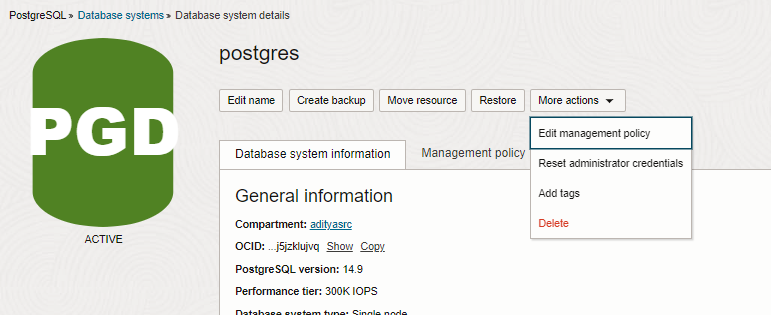
-
관리 정책 편집 창에서 자동 백업 사용을 선택하고 다음 일정 잡기 옵션을 입력한 다음 변경사항 저장을 누릅니다.
- 백업 빈도: 백업 생성 빈도를 선택합니다.
- 요일: 백업이 생성되는 요일을 선택합니다.
- 백업 시작 시간: 백업이 생성된 시간을 선택합니다.
- 백업 보존 기간(일): 시스템에서 백업을 삭제하기 전에 보존할 값을 입력합니다.
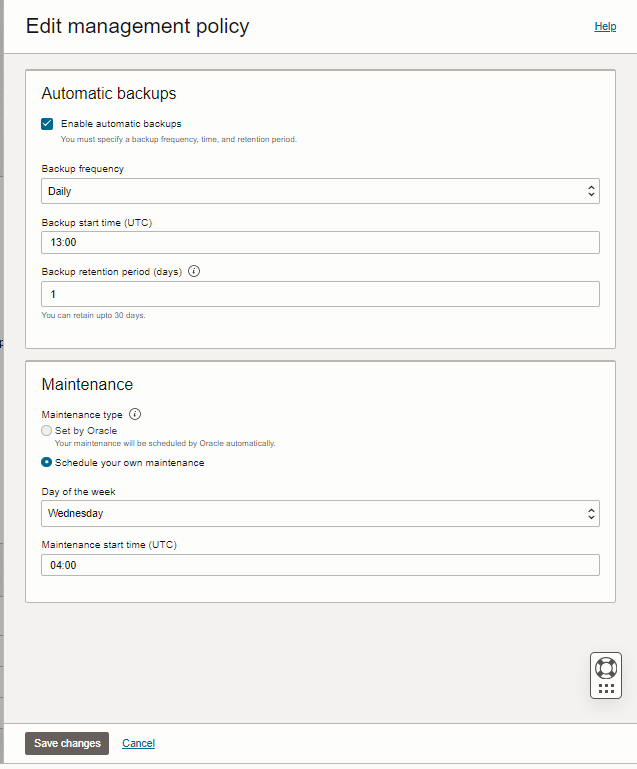
작업 3: PostgreSQL 백업이 있는 OCI 데이터베이스를 다른 구획으로 이동
-
탐색 메뉴를 열고 데이터베이스를 누릅니다. PostgreSQL에서 백업을 누릅니다.
-
(선택 사항) 목록 범위 섹션의 구획에서 구획을 선택합니다.
-
이동할 백업의 이름을 누릅니다.
-
백업 세부정보 페이지에서 세부정보 보기를 누르고 리소스 이동을 선택합니다.

-
리소스 이동 창에서 백업을 이동할 대상 구획을 선택하고 리소스 이동을 누릅니다.

작업 4: 수동으로 데이터베이스 시스템 백업
-
탐색 메뉴를 열고 데이터베이스를 누릅니다. PostgreSQL에서 데이터베이스를 누릅니다.
-
(선택 사항) 목록 범위 섹션의 구획에서 구획을 선택합니다.
-
백업할 데이터베이스 시스템의 이름을 누릅니다.
-
데이터베이스 시스템 세부정보 페이지에서 백업 생성을 누릅니다.
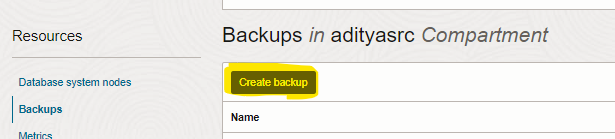
-
PostgreSQL 데이터베이스 백업 생성 창에서 다음 정보를 입력하고 백업 생성을 누릅니다.
- 백업 이름: 백업의 이름을 입력합니다.
- 설명: 백업에 대한 설명을 입력합니다.
- 컴파트먼트: 백업을 포함할 구획을 선택합니다.
- 백업 보존 기간(일):
- 일수 선택: 백업이 삭제될 때까지 보존되는 일수를 입력합니다. 보존 일수는 1에서 365 사이의 정수여야 합니다.
- 종료 날짜 선택: 백업이 삭제될 날짜를 선택합니다.
- 백업에 대한 고급 옵션 표시: (선택사항) 리소스 생성 권한이 있는 경우 자유 형식 태그를 해당 리소스에 적용할 권한도 있습니다. 정의된 태그를 적용하려면 태그 이름 공간 사용 권한이 있어야 합니다. 태그에 대한 자세한 내용은 리소스 태그를 참조하십시오. 태그를 적용할지 확실하지 않으면 이 옵션을 건너뛰거나 관리자에게 문의하십시오. 나중에 태그를 적용할 수 있습니다.
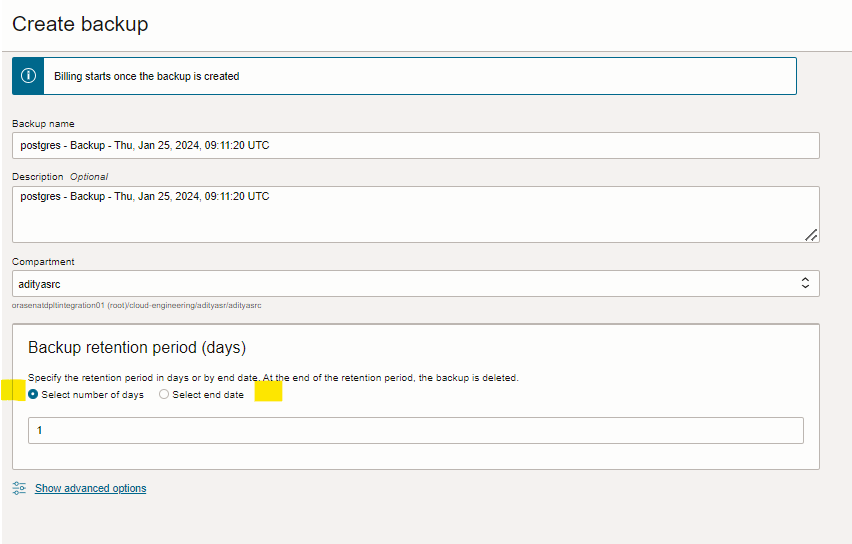
작업 5: PostgreSQL 백업을 사용하여 OCI 데이터베이스에서 복원
-
탐색 메뉴를 열고 데이터베이스를 누릅니다. PostgreSQL에서 데이터베이스를 누릅니다.
-
(선택 사항) 목록 범위 섹션의 구획에서 구획을 선택합니다.
-
편집할 데이터베이스 시스템의 이름을 누릅니다.
-
데이터베이스 시스템 세부정보 페이지에서 복원을 누릅니다.
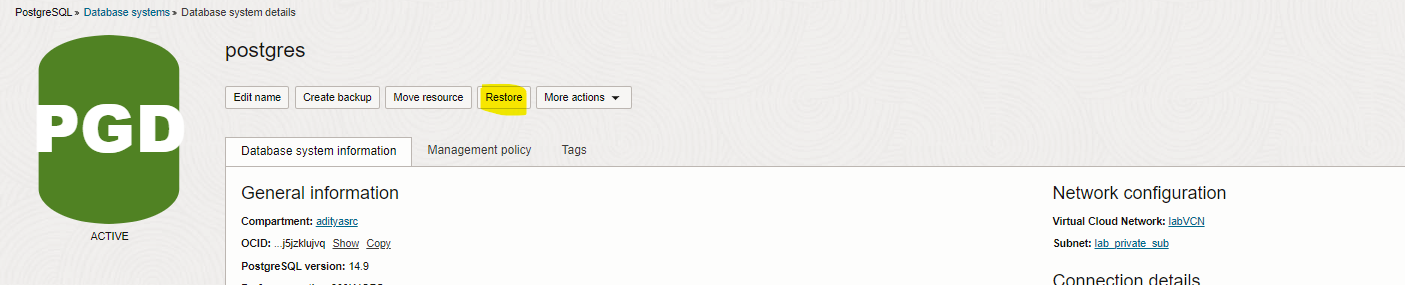
-
복원 창에서 복원할 백업을 선택하고 복원을 누릅니다.
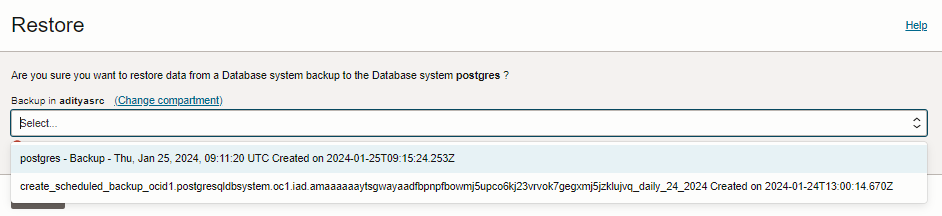
작업 6: 백업에서 데이터베이스 시스템 생성
필요한 OCI 필요 조건 및 네트워크가 배치된 후 데이터베이스 시스템을 생성합니다.
-
데이터베이스 관리자 비밀번호에 대한 저장소를 생성하거나 선택하고 데이터베이스 비밀번호에 대한 key 및 secret를 생성합니다. 자세한 내용은 저장소 관리, 키 관리 및 저장소 암호 관리를 참조하십시오.
-
탐색 메뉴를 열고 데이터베이스를 누릅니다. PostgreSQL에서 데이터베이스를 누릅니다.
-
(선택 사항) 목록 범위 섹션의 구획에서 구획을 선택합니다.
-
PostgreSQL 데이터베이스 시스템 생성, 백업에서 새 시스템 생성 및 다음을 누릅니다.
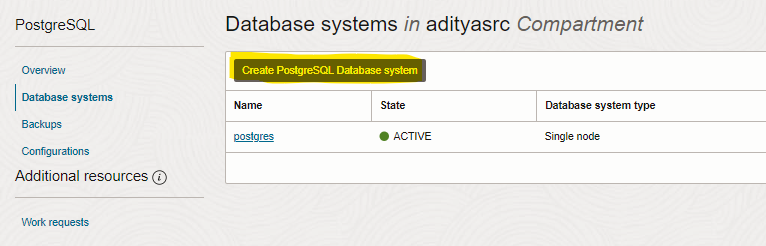

-
데이터베이스 시스템을 구성합니다.
-
데이터베이스 시스템 구성 섹션에 다음 정보를 입력합니다.
- 데이터베이스 시스템 이름: 데이터베이스 시스템의 이름을 입력합니다.
- 설명: (선택사항), 데이터베이스 시스템에 대한 설명을 입력합니다.
- PostgreSQL 주 버전: 주 버전의 PostgreSQL 데이터베이스를 선택합니다. 허용되는 값은 14뿐입니다.
-
데이터베이스 시스템 섹션에서 다음 정보를 입력합니다.
- 노드 수: 하나의 기본 노드가 필요하며 추가 노드는 읽기 복제본 노드로 예약됩니다.
- 성능 계층: 데이터베이스의 성능 계층을 선택합니다. 기본값은
300,000IOPS입니다. 자세한 내용은 성능 계층을 참조하십시오. - 데이터 배치:
- 지역별: 데이터는 해당 지역의 여러 가용성 도메인에 영구적으로 저장됩니다.
- 가용성 도메인별: 데이터는 선택한 가용성 도메인에 영구적으로 저장됩니다.
-
다음 정보를 사용하여 데이터베이스 시스템에 대한 하드웨어 구성을 설정합니다.
- OCPU 수: 노드당 OCPU 수를 선택합니다.
- 사용 가능한 구성: 데이터베이스 노드의 구성을 선택합니다.
-
다음 정보를 사용하여 데이터베이스 시스템의 네트워크 구성을 설정합니다.
- 가상 클라우드 네트워크: 데이터베이스를 생성할 VCN을 선택합니다. VCN을 생성해야 하는 경우 VCN 생성을 누릅니다. VCN 및 서브넷 관리에 대한 추가 정보
- 서브넷: 선택한 VCN의 전용 서브넷을 선택합니다.
- 전용 IP 주소: 데이터베이스 인스턴스에 대한 서브넷의 전용 IP 주소입니다. 이 값은 선택 사항입니다. IP 주소가 제공되지 않은 경우 지정된 서브넷의 사용 가능한 IP 주소 중에서 IP 주소가 선택됩니다.
-
데이터베이스에 대한 데이터베이스 시스템 관리자 인증서를 입력합니다. 관리자는 수퍼유저 액세스 권한을 얻지 못합니다. PostgreSQL 관리 사용자가 있는 OCI 데이터베이스는 사용자 및 롤을 생성할 수 있습니다.
- 사용자 이름: 관리자의 사용자 이름을 지정합니다. 데이터베이스 시스템이 생성된 후에는 이 값을 변경할 수 없습니다.
- 다음 암호 옵션 중 하나를 선택합니다.
- 암호 입력:
- 비밀번호: 관리자 비밀번호를 지정합니다.
- 비밀번호 확인: 관리자 비밀번호를 확인합니다.
- OCI Vault 사용:
- 저장소: 관리자 비밀번호가 포함된 저장소를 선택합니다.
- 비밀: 관리자 비밀번호가 포함된 암호를 선택합니다.
- 비밀 버전: 암호 버전을 선택합니다.
- 암호 입력:
-
관리 정책 섹션에서는 데이터베이스 시스템에 대한 백업 및 유지 관리 정책을 지정할 수 있습니다.
- 자동 백업: 자동 백업 사용을 선택하여 자동 백업을 사용으로 설정합니다. 자동 백업을 선택하지 않을 경우 수동으로 백업을 관리해야 합니다. 자동 백업을 사용으로 설정하는 것이 좋습니다. 자동 백업을 사용으로 설정한 후 다음 옵션을 설정할 수 있습니다.
- 백업 빈도: 백업 생성 빈도를 선택합니다.
- 요일: 백업이 생성되는 요일을 선택합니다.
- 백업 시작 시간: 백업이 생성된 시간을 선택합니다.
- 백업 보존 기간(일): 시스템에서 삭제되기 전에 백업이 보존될 값(일)을 입력합니다.
- 유지 관리: 유지 관리 유형 옵션을 선택합니다. 자세한 내용은 Maintenance를 참조하십시오.
- Oracle 설정: Oracle은 필수 유지보수를 시작할 최적의 날짜와 시간을 선택합니다.
- 고유 유지보수 일정 잡기: OS 또는 인스턴스 업그레이드와 같은 필수 유지보수 작업을 일정 잡을 요일 및 유지보수 시작 시간(UTC 시간대)을 지정합니다. 날짜와 시간을 지정하지 않으면 Oracle이 자동으로 선택합니다.
- 자동 백업: 자동 백업 사용을 선택하여 자동 백업을 사용으로 설정합니다. 자동 백업을 선택하지 않을 경우 수동으로 백업을 관리해야 합니다. 자동 백업을 사용으로 설정하는 것이 좋습니다. 자동 백업을 사용으로 설정한 후 다음 옵션을 설정할 수 있습니다.
-
(선택 사항) 고급 옵션 표시를 눌러 구성 변수를 설정하거나 데이터베이스 시스템에 대한 태그를 추가합니다.
- 구성: 기존 데이터베이스 구성을 선택합니다. 자세한 내용은 PostgreSQL 구성을 사용하여 OCI 데이터베이스 관리를 참조하십시오.
- 태그: 리소스 생성 권한이 있는 경우 자유 형식의 태그를 해당 리소스에 적용할 권한도 있습니다. 정의된 태그를 적용하려면 태그 이름 공간 사용 권한이 있어야 합니다. 태그 지정에 대한 자세한 내용은 리소스 태그를 참조하십시오. 태그를 적용할지 확실하지 않으면 이 옵션을 건너뛰거나 관리자에게 문의하십시오. 나중에 태그를 적용할 수 있습니다.

-
-
검토 및 생성 섹션에서 데이터베이스 시스템 구성을 검토하고 생성을 누릅니다.
관련 링크
확인
- 작성자 - Aditya Kumar Srivastawa(주요 클라우드 아키텍트)
추가 학습 자원
docs.oracle.com/learn에서 다른 실습을 살펴보거나 Oracle Learning YouTube 채널에서 더 많은 무료 학습 콘텐츠에 액세스하십시오. 또한 education.oracle.com/learning-explorer를 방문하여 Oracle Learning Explorer가 되십시오.
제품 설명서는 Oracle Help Center를 참조하십시오.
Backup and Restore an OCI Database with PostgreSQL
F92270-01
January 2024
Copyright © 2024, Oracle and/or its affiliates.